การทำตาโตให้สวยงามด้วย brush ขนตา
ขั้นตอน - File>open เลือกรูปที่เราต้องการเลือกแถบเครื่องมือ Brush Tool คลิก Load Brush
เลือกคลิกที่ขนตาแล้วตกลง Filter>Liquify เลือกเครื่องมือ Pucker Tool (S)
ปรับตาดำให้ใหญ่ขึ้นเพื่อให้ใส่ขนตาได้ง่ายๆเพิ่ม Layer ใส่ขนตา ซ้าย-ขวา-บน-ล่าง
Ctrl+E รวม Layer แล้ว Ctrl+S เพื่อบันทึกเสร็จ
การทำบาร์โค้ดแบบง่ายๆ
ขั้นตอน - File>New ปรับขนาด 150/60/72 Background Contents เป็น Transparent
ไปที่เครื่องมือ Paint Bucket Tool GFilter>Noise>Add Noise เปลี่ยนเป็น 400
เลือกถูกที่ Monochromatic แล้วกด OKFilter>Blur>Motion Blur เปลี่ยนบน 90
ล่าง 999 แล้วก็ตกลง Filter>Sharpen>Sharpen Edges
แล้วเลือกเครื่องมือ Rectaugular Marquee Tool Mเสร็จแล้วเทสีขาวลง แล้วพิมพ์ตัวเลขลงไป แล้วบันทึก
การทำภาพสกีน , ภาพหลอก
ขั้นตอน -File>open เลือกรูปที่เราต้องการCtrl+J เพิ่ม LayerImage>Mode>LabColor>Don’t FlattenImage>Adjustment>Cuves ปรับตามต้องการ แล้วบันทึก
การทำ HDR-Toning
ขั้นตอน -File>open เลือกรูปที่เราต้องการImage>Adjustment>HDR-Tonin
ปรับเครื่องทุกอันตามต้องการ แล้วบันทึก
การทำภาพถ่ายเป็นลายเส้น
ขั้นตอน -Fill>open เลือกรูปที่เราต้องการCtrl+J แล้ว Image>Adjustment>Invertเปลี่ยนตรง Normal >Color Dodge>Filter>Blur>Gaussian เปลี่ยนเป็น 2 แล้ว OK เพิ่ม Layer
Shift>Ctrl>Alt>E Image>Adjustment>Threshold เปลี่ยนเป็น 240 แล้วบันทึก
การปรับรูปร่างให้ดูดีขึ้น
ขั้นตอน - Fill>open เลือกรูปที่เราต้องการFilter>Liquify bเลือก show Mesh
คลิกเครื่องมือ Forward Warp Tool (W)ถ้าวงกลมใหญ่ให้ปรับที่ Brush Size
ปรับส่วนเกินตามที่เราต้องการ เสร็จแล้วบันทึก
การทำ content- aware
ขั้นตอน -File>open เลือกรูปที่ต้องการเลือกแถบเครื่องมือ Magnetic Lasso Tool ครอบจุดที่เราต้องการ แล้ว Edit Fillช่อง USE เลือก Content-Aware ช่อง Mode เลือก Normal ปรับตามความต้องการแล้วเลือกตกลง Ctrl+D เสร็จแล้วบันทึก
การสร้างจุดเด่นให้กับภาพ
ขั้นตอน -File>open เลือกรูปที่ต้องการCtrl+ J เพิ่ม Layer ปลดล็อค Backdroud โดยดับเบิ้ลคลิกคลิก Layer ที่1 Image>Adjustments>Desaturate เป็นขาว-ดำเลือกแถบเครื่องมือ Magnetic Lasso Tool ครอบจุดที่เราต้องการแล้วกด Delete Ctrl+D รวม Layer Ctrl+E เพื่อบันทึก
การทำภาพกระเบื้อง
ขั้นตอน - เปิดรูปที่ต้องการ file - open
คัดลอกรูปขึ้นมาโดยใช้ ctrl+ J แล้วเลือกโหมดเป็น overlay ไปที่ filter - Pixelate- mosaic ปรับตามต้องการ ประมาณ 50%ล้วตกลง
copy layer รูปที่1 เปลี่ยนโหมดเป็น muultiply เลือก filter- stylize- find edges แล้วเลือกที่ filter- blur เลือกเป็น 3 %
รวม layer เสร็จแล้วบันทึก
วันพุธที่ 16 มิถุนายน พ.ศ. 2553
วันพุธที่ 9 มิถุนายน พ.ศ. 2553
ขั้นตอนการทำ “ภาพเซ็นเซอร์” จาก Photshop Cs5
ขั้นตอนการทำ “ภาพเซ็นเซอร์” จาก Photshop Cs5
1. เตรียมภาพที่ต้องการเซ็นเซอร์ขึ้นมา โดยเข้าไปที่ File à open ไฟล์รูปของเราขึ้นมา
2. ใช้ Rectangular Marquee Tool ครอบจุดที่ต้องการ เซ็นเซอร์
3. ไปที่ Filter > Pixelate > Mosaic
4. จากนั้นจะมี Tool มาให้เลือกว่าจะทำ Mosaic ให้หนา หรือ บางแค่ไหน แล้วกด OK
5. เท่านี้เราก็จะได้ ภาพ เซ็นเซอร์แบบ mosaic แล้วค่ะ
รูปภาพตัวอย่าง
1. เตรียมภาพที่ต้องการเซ็นเซอร์ขึ้นมา โดยเข้าไปที่ File à open ไฟล์รูปของเราขึ้นมา
2. ใช้ Rectangular Marquee Tool ครอบจุดที่ต้องการ เซ็นเซอร์
3. ไปที่ Filter > Pixelate > Mosaic
4. จากนั้นจะมี Tool มาให้เลือกว่าจะทำ Mosaic ให้หนา หรือ บางแค่ไหน แล้วกด OK
5. เท่านี้เราก็จะได้ ภาพ เซ็นเซอร์แบบ mosaic แล้วค่ะ
รูปภาพตัวอย่าง
1.
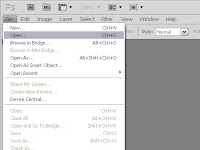 2.
2.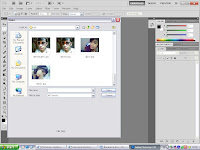 3.
3.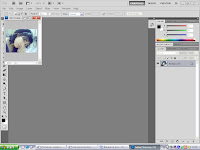 4.
4. 5.
5.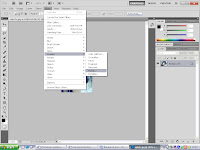 6.
6.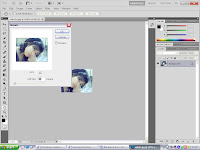 7.
7.
สมัครสมาชิก:
ความคิดเห็น (Atom)




